A volte i nostri video possono essere pixelati, danneggiati e possono verificarsi altri problemi. Questi problemi potrebbero causare la mancata riproduzione dei nostri video e la risoluzione dei problemi potrebbe richiedere molto tempo. Quindi, come risolvere i video pixelati e altri problemi?
Diamo un'occhiata ai seguenti tre modi efficaci su come correggere i video pixellati.
Se stai cercando un software per la creazione di video completo e facile da usare, ti consigliamo MiniTool MovieMaker.
Riparazione stellare per video
Quando devi riparare e migliorare molti video, potrebbe essere difficile per te trovare software con operazioni semplici ma funzioni complete come Stellar Repair for Video.
Può riparare un'ampia gamma di tipi di video, inclusi video gravemente danneggiati e compressi, video recuperati da supporti di archiviazione danneggiati e file video con risoluzione SD, Full HD e 4K.
Credo che la maggior parte delle persone sia curiosa di correggere gratuitamente i video con pixel. Stellar Repair for Video, uno strumento gratuito di riparazione video per Windows e macOS può soddisfare totalmente le tue esigenze di riparazione di video pixelati.
Come riparare i video pixelati con Stellar Repair for Video:
Passaggio 1 :Apri Stellar Repair for Video e fai clic su Aggiungi file .
Passaggio 2 :seleziona i video con pixel che devi riparare, fai clic su Ripara e riparerà automaticamente i video che hai importato.
Passaggio 3 :fai clic su Anteprima per sfogliare i video pixelati riparati o fare clic su Riparazione avanzata per riparare ulteriormente i tuoi video pixelati.
Passaggio 4 :fai clic su Salva file riparati e seleziona il percorso di salvataggio per salvare i video pixelati riparati sul tuo dispositivo.
Adobe After Effects
Sai come correggere i video con pixel su Android e altri sistemi operativi? Adobe After Effects è altamente raccomandato. È un'ottima app per la riparazione della pixelizzazione video e compatibile con tutti i sistemi operativi più diffusi.
Ecco tre modi per correggere i video pixelati utilizzando Adobe After Effects:
Soluzione 1 :seleziona Prestazioni di alto livello per la conservazione dei dettagli in Adobe After Effects, mantieni il rapporto livello al 100%, quindi aumenta il rapporto livello nell'effetto stesso per correggere i video pixelati.
Soluzione 2 :realizza la riparazione della pixelizzazione video trovando i bordi e la sfocatura della fotocamera .
Passaggio 1 :copia l'immagine, seleziona mantieni tutti gli attributi nella composizione originale ed eseguire la pre-composizione.
Passaggio 2 :attiva la precompressione e applica trova bordi effetto.
Passaggio 3 :torna all'interfaccia di composizione principale, disattiva l'effetto di precomposizione e applica l'effetto sfocatura della fotocamera all'immagine originale.
Passaggio 4 :seleziona la mappa di sfocatura e impostala come precomposizione, quindi regola il valore del raggio di sfocatura su uno.
Soluzione 3 :Aggiunta della grana della pellicola in Adobe After Effects è il modo più semplice per riparare video con pixel.
Passaggio 1 :prendi qualsiasi video dal tuo pacchetto Cinegrain personale, seleziona qualsiasi grana della pellicola equivalente e impostala come sovrapposizione.
Passaggio 2 :scegli Blocca fotogramma o altri passaggi.
Passaggio 3 :le tracce pixelate dei tuoi video sono nascoste dalle particelle.
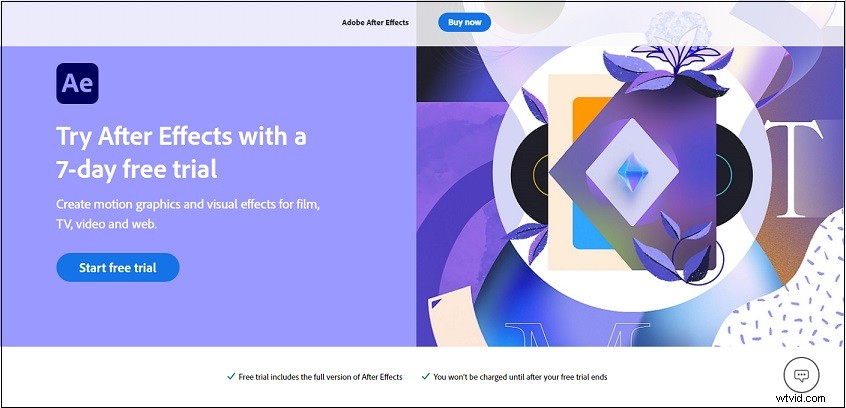
Per saperne di più:Metodi gratuiti per la riparazione di file video danneggiati per PC/Mac
Lettore multimediale VLC
VLC Media Player non è solo un lettore multimediale gratuito, ma anche un eccellente strumento di riparazione video. Ha una varietà di potenti funzionalità, inclusa la conversione di file audio e video in diversi formati, la registrazione di schermate e la riparazione di video pixelati.
Come riparare i video pixelati con VLC Media Player:
Passaggio 1 :Apri VLC Media Player sul tuo computer.
Passaggio 2 :fai clic su Preferenze negli Strumenti .
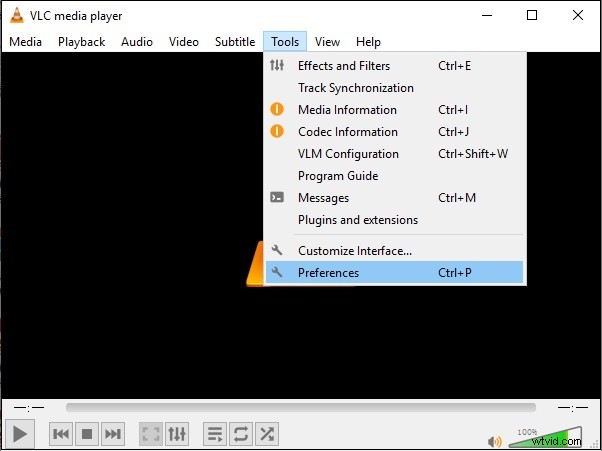
Passaggio 3 :trova gli Input/Codec e seleziona Correggi sempre .
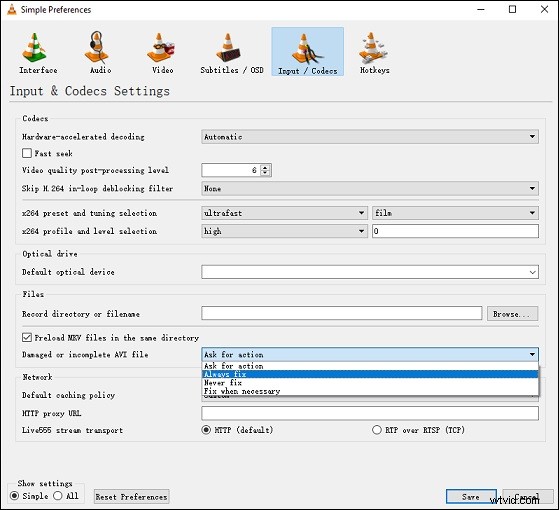
Passaggio 4 :fai clic su Salva per confermare la riparazione dei video pixelati.
Conclusione
I tre eccellenti software di cui sopra possono far sì che il problema di come riparare i video con pixel non sia più un problema per te. Se ne hai bisogno, scaricali e mettili in uso il prima possibile!
